Når det gjelder å velge en multimediaspiller for datamaskinen vår, finner vi et veldig interessant forslag i Kodi. Dette er åpen kildekode-programvare som kan både administrere og spille av bilder, videoereller musikk, blant annet innhold.
Samtidig lar selve programmet oss spille av TV-kanaler fra hele verden eller se lokalt og strømmet innhold. Hvis det er noe som kjennetegner denne programvareløsningen vi kommenterer, er det det enorme antallet funksjoner den gjør tilgjengelig for oss. På denne måten vil vi ha muligheten til å administrere hele biblioteket med multimedieinnhold på den beste måten.
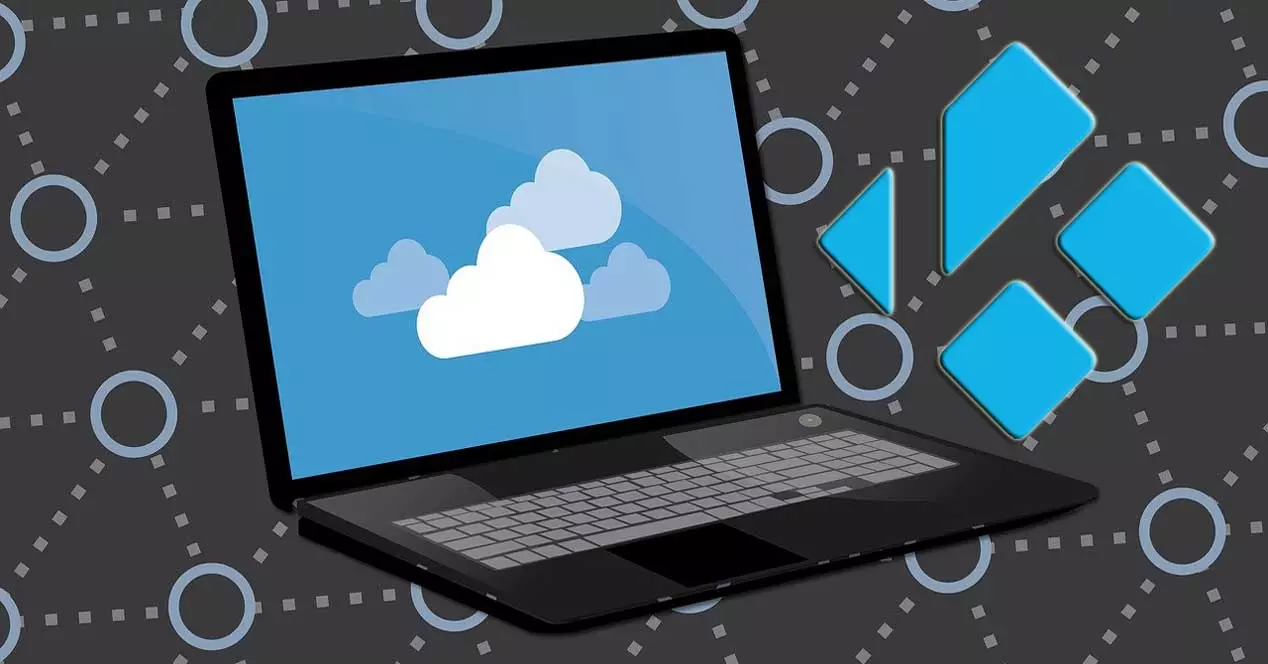
Samtidig har vi muligheten til å tilpasse en mengde parametere her, opprette forskjellige brukere, beskytte mindreårige og legge til nye komplementer eller tillegg. Det er også verdt å vite at vi her kan bruke tilpassbare elementer både funksjonelt og utseendemessig. På denne måten vil vi litt etter litt venne oss til dette programmet og konfigurere det etter våre behov eller smak. Det må sies at disse endringene kan ta flere dager eller til og med uker. Hovedårsaken til alt dette er det enorme antallet funksjoner som er tilgjengelige.
Problemet kan oppstå i tilfelle vi blir tvunget til det installer Kodi fra bunnen av en gang til. I så fall må vi starte konfigurasjonsprosessen på nytt. Vi har imidlertid en måte å lage en sikkerhetskopi av alt, inkludert installerte tillegg, for å gjenopprette dette backup når vi installerer Kodi fra bunnen av. La oss se hvordan vi kan lagre den sikkerhetskopien i OneDrive skylagringstjeneste slik at vi aldri mister den.
Lagre Kodi-sikkerhetskopien til OneDrive
Til dette kan vi bruke en tillegget nøyaktig kalt Backup som vi finner i depotet som er inkludert i selve multimediesenteret. Derfor trenger vi bare å se etter dette komplementet i tilleggsdelen som er inkludert i programmet og installere det. Fra konfigurasjonen av dette vil vi også ha muligheten til å spesifisere innholdet som vi ønsker å inkludere i sikkerhetskopien som vi nevnte.
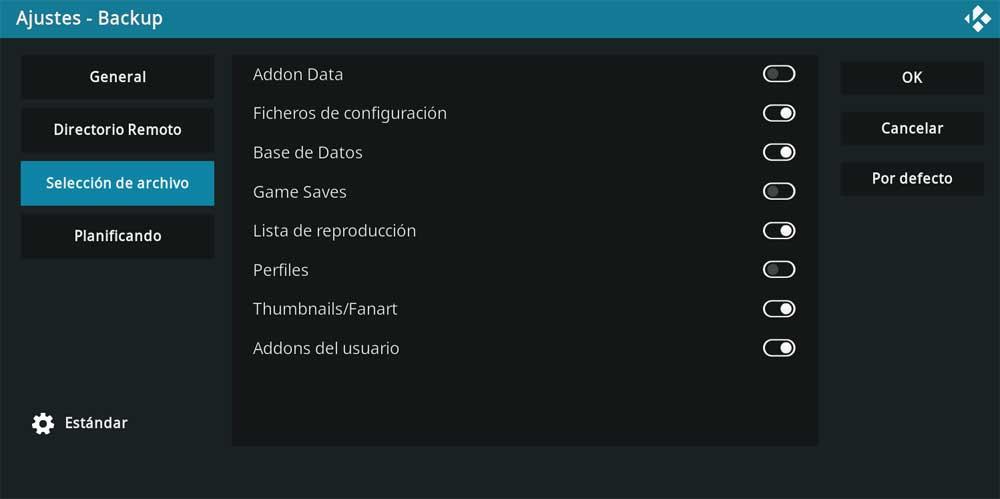
Det som imidlertid interesserer oss her er å etablere en bestemt diskbane som vi kan kontrollere. Det er her sikkerhetskopien generert av Backup-plugin-modulen i utgangspunktet vil bli lagret med den tidligere spesifisert innhold . For å gjøre dette må vi bare få tilgang til plugin-en og klikke på Åpne innstillinger. I Remote directory vil vi allerede ha muligheten til å spesifisere banen vi skal til lagre denne sikkerhetskopien.
Det opprettes automatisk en mappe som inneholder både dato og klokkeslett for opprettelsen og som inneholder alt innholdet på Kodi-kontoen vår. For eksempel kan vi sette skrivebordet til å lagre denne sikkerhetskopien.

For å avslutte kan vi åpne en vinduet til Filutforsker of de Windows operativsystem, i det finner vi en direkte tilgang til OneDrive-tjenesten . Deretter må vi bare kopiere den nevnte mappen som Kodi opprettet på skrivebordet, til vår eksterne lagringsplass. På denne måten, selv om hele PC-en lider av en slags alvorlig problem, kan vi senere gjøre det gjenopprette sikkerhetskopien med all vår Kodi-konfigurasjon ved å installere den på nytt.